Как сохранить фото из Ватсапа на телефон — вопрос интересует пользователей, которые хотят отправить изображение из приложения на память устройства или через другой сервис. Функционал программы поддерживает опцию и позволяет осуществить операцию без использования сторонних утилит.
Как сохранить фото или картинку из Ватсапа
Алгоритмы для сохранения изображений из мессенджера немного отличаются в зависимости от ОС смартфона.
Сохранение фото в галерею на Айфоне
Добавить изображения в Галерею на iOS можно одним из 3 способов. Каждый из них прост и не вызывает затруднений для выполнения.
Автозагрузка
Опция автозагрузки позволяет автоматически сохранять картинки, которые отправляются пользователями в чатах. Чтобы активировать функцию, требуется выполнить следующие действия:
- Открыть WhatsApp.
- Перейти в раздел «Настройки».

- Нажать на вкладку «Данные и хранилище».
- В категории «АВТОЗАГРУЗКА МЕДИА» выбрать параметр «Фото».

- Выбрать период, когда функция будет активна — Wi-Fi или Wi-Fi и сотовая связь.
После подключения опции все просмотренные изображения в чатах будут автоматически сохраняться в Галерею телефона. Если интернет-трафик ограничен, рекомендуется установить способ загрузки картинок только через Wi-Fi.
Ручной способ
Опция автозагрузки скачивает все изображения с переписок, что не всегда удобно и занимает свободное место в памяти устройства. Загрузить фотографию можно выборочно вручную. Как из Ватсапа сохранить фото в галерею:

- Открыть WhatsApp.
- Перейти в группу с фото.
- Нажать на значок загрузки.
Посмотреть картинки без скачивания их на телефон невозможно.
Функция «Поделиться»
Отправлять фотографии можно не только в Галерею, но и в память телефона. Для этого понадобится файловый менеджер — Documents от Readdle. Приложение можно установить в AppStore. Чтобы скачать изображение и управлять его расположением в системе, требуется выполнить следующие действия:
- Открыть мессенджер и чат с фото.
- Нажать на изображение и не отпускать палец.
- В открывшемся меню выбрать опцию «Переслать».
- Выбрать нужные изображения.
- В правом нижнем углу нажать на кнопку «Поделиться».

- Из списка вариантов выбрать «Скопировать в Documents».
- После загрузки изображения откроется файловый менеджер.
- Нажать на стрелку в левом верхнем углу.

- Скаченная картинка расположена в папке «Мои файлы».
Загруженные картинки можно перемещать в другие папки или отправлять через другие сервисы.
Сохраняем фото из Ватсапа в галерею на Андроид
Владельцы смартфонов на ОС Android могут скачать изображение из Ватсап одним из 3 способов. Методы можно комбинировать или применять отдельно в зависимости от ситуации.
Автозагрузка
После активации опции автозагрузки приложение автоматически скачивает все просмотренные картинки в переписках. Чтобы включить функцию, требуется выполнить следующие действия:
- Открыть WhatsApp.
- Перейти в раздел «Настройки», нажав по трем точкам в правом верхнем углу.

- Нажать на вкладку «Данные и хранилище».
- В категории «Автозагрузка медиа» выбрать один или несколько вариантов загрузки. Приложение может скачивать файлы только при подключении к мобильной сети или к Wi-Fi. Можно выбрать 2 пункта сразу. Также доступны настройки для роуминга.

После завершения процесса все фотографии будут скачиваться в отдельную папку в Галерее.
Ручной способ
Автозагрузка может стать причиной заполнения свободной памяти на смартфоне. Для сохранения отдельных изображений можно использовать ручной способ. Что для этого нужно сделать:
- Открыть WhatsApp.
- Перейти в чат с фотографиями.

- Нажать на кнопку загрузки.

Просматривать картинки без их загрузки на телефон в приложении нельзя.
Если у Вас остались вопросы или есть жалобы — сообщите нам
Как сохранить фото из Whatsapp
В популярном мессенджере WhatsApp можно обмениваться медиафайлами разных форматов. Они сохраняются в отдельную папку. Ее можно выбирать и менять. Перед тем как сохранить фото из «Ватсапа» в галерею, нужно разрешить приложению доступ к памяти телефона. Есть несколько вариантов настройки автосохранения для переноса и очистки.
Где сохраняются фото с «Ватсапа» по умолчанию

Фотки из мессенджера, если не изменены настройки, скачиваются в созданную после установки приложения дочернюю папку Images (сохранение происходит автоматически).
Хранение большого количества файлов из приложения нагружает телефон. Поэтому полезно настроить автоматическое скачивание в отдельные папки для одномоментного удаления или подключить облако, где будут находиться все чаты с файлами.
Как сохранить фото из WhatsApp
Инструкция по сохранению файлов из мессенджера будет отличаться для владельцев разных устройств. Скачивание может происходить в папку на ПК, смартфоне и в облако, например Mail.Ru, «Яндекс.Диск», Dropbox, iCloud.
В галерею на телефоне

Для перемещения фото из «Вотсапа» в галерею с картинками нужно сделать следующее:
- Для Android – при установке дать разрешение доступа к личным медиафайлам, зайти в настройки и включить загрузку файлов, поставив галочку.
- Для смартфонов iPhone – разрешить доступ, в настройках кликнуть графу «Данные», поставить галочку возле пункта «Сохранить медиа».
На компьютере
Чтобы переместить фото из мессенджера на ПК, можно использовать следующие способы:
- Скачивание программы и синхронизация с мобильным устройством. Когда файлы будут перенесены, их можно скачать с «Ватсапа» стандартным способом в папку на ПК.
- Передача данных через блютус.
- Когда беспроводного соединения на ПК нет, можно воспользоваться переносом файлов через кабель USB.
Еще один вариант – перекинуть изображение: отправить его на почту с телефона, открыть письмо на ПК и скачать.
Сохранение медиафайлов в указанное место для быстрой очистки
Удобно заранее создать папку на смартфоне или ПК, куда будут сохраняться отправленные и полученные снимки и видео. Это позволит в один клик очистить ее или скопировать для переноса.

Порядок создания места в памяти телефона для быстрой очистки файлов из мессенджера:
- Создать папку.
- Придумать ей название, чтобы помнить, что там хранятся файлы из «Ватсапа».
- Зайти в меню.
- Указать местом хранения медиафайлов созданную папку.
Как сохранять фото на облачное хранилище Google Диск или iCloud
Для сохранения снимков в аккаунте Google нужно включить резервное копирование чатов.

Следует выполнить следующие действия:
- Открыть меню.
- Выбрать «Чаты».
- Нажать на «Резервная копия».
- Присоединить учетную запись Google.
- В появившемся окне указать частоту копирования, рекомендуется «Ежедневно».
Как настроить сохранение файлов на карту памяти
В мессенджере нельзя сразу сохранять файлы на флеш-накопитель. Но можно совершить некоторые манипуляции и обойти этот запрет.
«Андроид»
Настройка сохранения файлов на флешку в смартфонах на Android:
- Установить FolderMount.
- Выбрать иконку со знаком «+» в меню приложения.
- Придумать имя.
- В «Sorce» добавить папку мессенджера из памяти телефона.
- В разделе «Destination» выбрать папку на карте.
- Поставить галочку возле «Exclude from», чтобы исключить дублирование.
- Тапнуть «ОК», после чего процесс будет завершен.
«Айфон»
В телефонах iPhone флешка не предусмотрена. С целью хранения и переноса файлов предусмотрен USB-флеш-накопитель. Он подключается к ПК через программу iXpand™ Sync. После медиафайлы переносятся на ПК с помощью файлового менеджера.
Как разрешить приложению WhatsApp доступ к фото
Ватсап запрашивает доступ к фото при первой попытке отправить или сохранить изображение.
Для «Айфона»

Что нужно сделать для разрешения доступа к фото на «Айфоне»:
- Перейти в опции смартфона.
- Зайти в «Конфиденциальность».
- Выбрать «Фотографии».
- Поставить галочку возле приложения.
Во время изменений мессенджер должен быть включен.
Для «Андроид»
Когда приложение запрашивает доступ, достаточно нажать ОК во всплывающем окне. Дополнительно менять настройки конфиденциальности на смартфоне не нужно.
«Ватсап» не сохраняет фото в галерею
В сложных ситуациях всегда есть возможность написать в службу поддержки и сервисный центр. Сделать это можно на официальном сайте, указанном в разделе “Контакты”. Ждать ответа придется относительно долго – до 48-72 часов. При этом в разделе FAQ может содержаться решение возникшей проблемы.
Проверенный способ сохранить любое фото в галерею телефона

Иногда если захотите сохранить фото в галерею телефона на андроид, например, из ватсапа, из снапчата, из инстаграм, из вк, с вайбера или из vsco могут возникнуть затруднения.
С ними легко справится. Конечно вы можете воспользоваться приложениями, специально разработанными для сохранения фотографий.
Это также неплохое решение, за исключением того, что вам придется устанавливать различные дополнения.
Я рекомендую более простой вариант сохранения фоток из, из whatsapp, snapchat, инстаграма, вк, вайбера, vsco.
Простой способ сохранить любое фото в галерею на андроид из whatsapp, snapchat, инстаграма, вк, вайбера, vsco

Теоретически любое фото, которое ивы скачиваете или делаете автоматически попадает в галерею, вот только не все приложения или сервисы позволяют их скачать.
Тогда вместо скачивания у вас есть возможность сделать скриншот. Скриншот – это тоже фото только на нем снизу ли сверху могут быть ненужные графические элементы.
Их легко удалить – просто используйте функцию «Редактировать» или «Обрезать». Так уберете все ненужное и получите «чистое» фото.
Все скриншоты сохраняются в галерее. Другое дело как его сделать. Это зависит от модели смартфона.
Например, на самсунг, достаточно открыть требуемое изображение и одновременно нажать на «Домой» и «Питание».
После чего отредактировать. Вам даже не нужно искать его для редактирования – оно тут же появится перед вами с различными опциями (если не появилось ищите в галерее).
Вы конечно можете почти еще дальше – использовать программы для скриншотов с многими инструментами, но об этом в другой раз.
Надеюсь теперь проблемы сохранить в галерею фото ватсапа (вотсапа), снапчата (снэпчата, снепчата), инстаграм, вк, вайбера, vsco вас больше не коснутся.
Получилось. Тогда отлично. Возникли трудности? Черкните комментарий, и мы это решим. Успехов.
Frenk
30 Комментариев к “Проверенный способ сохранить любое фото в галерею телефона”
Они дают достаточно места на хранилище за небольшие деньги, редко имеют ограничения по размеру, можно загружать фото на любое устройство и использовать различные варианты для публикации изображений в интернете.
Отключила на самсунге автозагрузку файлов из вотс ап. Некоторые фото хочу сохранить. На Айфоне это возможно. На андроеде не могу найти как это делается.
При выключенной автозагрузке фото можно посмотреть в чате и сделать скриншот, потом сохранить его в качестве фото.
Танцы с бубном. ))
Открываете фото, в меню выбираете «Посмотреть в галерее», далее в «открыть с помощью» выбираете галерею и уже там жмёте на карту памяти. Несколько штук так сохранить можно, но если много, то замучаешься. И свидео это не работает.
Спрашиваю не о скриншотах, а о фото из галереи прежнего Nokia 5230 скачать в галерею теперешнего Huawei P20 lite — как? Если можно пошагово.
Если фотографий много, то наверное лучше всего через гугл-диск. И в дальнейшем это пригодится.
Как сфотоаппарата скинуть фото в вацап
Я не знаю какие функции поддерживает твой фотоаппарат, но думаю карту памяти точно. Ставь ее в телефон / ноутбук и перекидывай.
Вітання! Шановний Ярославе,про фото із статті я дізнався. Я знаю як зберегти фото в галерею. За мої файли і цінності не хвилюйтеся. Все в моїй галереї,і давно вже полетіло у хмару. Добавив нового,тепер у мене на карті пам’яті 71 фото та 71 відео,також і на телефоні теж саме. Галерея у мене різноманітна,кожен я думаю захоче подивитись. Але ось що хотілося б мені знати: зараз я через вашу програму TUBE MATE качаю відео в галерею,і воно туди попадає,але на Ютубі обгортка кліпу зовсім інша і ще є надпис: Ось я скачав недавно Віа гра Спроба номер п’ять я думаю знаєте цей кліп і пісню,на Ютубі обгортка з кліпу і написано на синьому: ELLO. А коли я скачав то побачив у галереї зовсім другу обгортку: обгортка там зовсім друга: не та що на Ютубі. Я скачав ще другу галерею 3D,але нічого не допомогло: обгортка з кліпу,яка була,така й лишилася там. А в хмарі взагалі повний хаос: деякі кліпи взагалі не показують обгортки,одне чорне вікно зі значком відтворення,другі показують але незрозуміло що це за кліп (відкрити й подивитися я можу,але не дуже зрозуміло,яка там обгортка) треті показують взагалі тільки початок і все. Шановний Ярославе,мені все одно яка обгортка в галереї,яка у хмарі,мені все подобається,але порадитися хочу на всяк випадок: скажіть будь ласка може є якісь програми для того щоб в галереї зробити обгортку з відео свою, тобто на свій смак і чи можна виправити у хмарі оці чорні вікна на відео,щоб вони виглядали добре у стрічці а не білими та чорними дірами як зараз? Чи обгортка кліпу залежить тільки від того яка в тебе галерея та телефон?
Приветствую, я не интесовался этим, не знаю, поэтому ничего не буду рекомендовать.
Ясно. Ну я сказав,що все менi й так подобається,тому сперечатися не буду. На все добре! До побачення!
Вiтання! Я дуже люблю галерею i шоб вона була в телефонi,але я знаю буває таке,що наприклад телефони на голому андроїді ідуть взагалі без галереї,є тільки Гугл фото,а іще можуть бути й такі,що йдуть взагалі без нічого: ні галереї,ні Гугл фото взагалі так. І куди фотографії та відео зберігаються без галереї я не знаю. Ось на моєму колишньому бракованому планшеті NOMI взагалі ніякої галереї не було,було тільки Гугл фото,я радився і мені говорили,що потрібно зробити фото і галерея з’явиться сама,але я попробував скачати з інтернету,але галерея не з’явилася. Фото тільки полетіло у хмару. Довелося скачати галерею. У плеймаркеті як ви кажете дійсно галерей море,але всі з рекламою. Хочеться без реклами,але немає. Шановний Ярославе,скажіть будь ласка може те що деякі смартфони та планшети йдуть без галереї,і тільки з Гугл фото,а то й взагалі без галереї та Гугл фото це механічна помилка виробника,чи просто виробник полінувався інтегрувати галерею в смартфон та планшет? Чи просто це голий андроїд такий завжди буває і треба брати з оболочкою EMUI,яка завжди вас дратує як ви кажете? Пробачте що питаю про неї,але ось таке питання вам сьогодні.
Приветствую, галерея или гугл фото ничего не хранят — все хранится в памяти телефона в определенных папках, а они лишь их показывают из этих папок.
Ааа ясно все. Тепер буду знати,а то не знав,думав,що і в галереї зберігається все. Ну раз таке діло,то тоді піду відпочивати і дивитися серіал На твоєму боці 2. Прем’єра на каналі Україна. На все добре! До побачення!
Вітання! Мама недавно гуляла на весіллі і скинула мені вчора відео на Вайбер,а воно в галереї не зберігається чомусь. Я нічого навіть і не робив,а в один прекрасний день відео чомусь перестало зберігатися. Я бачу що телефон створює папку Viber videos але чомусь там пусто,відео в ній нема,тому воно і не попадає. Фото зберігається а ось відео вже ні. Місця достатньо,кеш чищу як завжди,але відео з вайберу чомусь вже не зберігається там. Навіть кнопки зберегти в галерею в відео нема. Я ось коли останній раз оновлював то в інформації об оновленні розробник написав: Дивіться відео зразу ж після відправки: більше не треба чекати поки воно завантажиться. Я ж точно пам’ятаю,що коли ми грузили відео,на ньому перш ніж воно відтворювалося була стрілочка вниз як завантаження. Воно грузилося і після того як кружечок доходив до кінця і з’являлася кнопка відтворювання і відео вже було в галереї. А тепер воно у мене не хоче зберігатися. Шановний Ярославе якщо можете то допоможіть: просто скажіть що робити? Перевстановити Вайбер чи перезавантажити телефон чи змиритися з тим що це таке оновлення і можливо його виправлять? Нагадую,фото зберігається а відео — ні. Автоматичне збереження медіафайлів у Вайбері включене. Галочка стоїть.
Приветствую, я с этим удаленно не могу помочь.
Как сохранить фото из Ватсапа на телефон в галерею
Не все пользователи знают, как сохранить фото из Ватсапа. Следует разобраться, можно ли загрузить медиа на iPhone и Android, как настроить автозагрузку для всех контактов и для каждой переписки отдельно.
Как сохранить изображения
В Вотсапе сохранить фото можно вручную или настроив автосохранение. На Айфоне и Андроиде можно включить скачивание для всех объектов медиа в галерею и отдельно для каждой группы и контакта.
Для Андроида
Сохранение фото из WhatsApp в галерею Android, как правило, происходит автоматически. По умолчанию в настройках мессенджера включено автосохранение, благодаря чему все получаемые медиафайлы сразу же скачиваются во внутреннюю память телефона.


Чтобы включить автозагрузку, нужно:
- Открыть приложение, нажать на многоточие вверху экрана. Через «Настройки» перейти в «Данные и хранилище».

- Под разделом «Автозагрузка медиа» выбрать, когда можно сохранить присланные фотографии: при использовании беспроводной, мобильной сети или в роуминге.


Если после настройки автозагрузки объекты не попадают в галерею, то возможно отключена видимость медиа. Чтобы это исправить, нужно зайти в «Настройки», «Чаты» и перевести тумблер «Видимость медиа» в рабочее состояние.


Чтобы настроить отображение фото, полученных от определенного человека, нужно зайти в параметры контакта. В пункте «Медиа» выбрать «По умолчанию» (если сохранение включено в общих настройках) или нажать «Да».
Если пользователь получает большое количество медиафайлов от своих контактов, автозагрузку лучше отключить. Память быстро переполнится и придется удалять объекты вручную. Из Вотсапа сохранить фото на Андроиде самостоятельно можно таким способом:
- Открыть приложение, перейти в чат. Незагруженные фото размыты, на них изображен значок скачивания и размер файла.
- Необходимо нажать на этот значок и дождаться конца загрузки (изображение станет четким). После этого объект появится в галерее.


Она отобразиться в галерее:
Если по каким-то причинам сохранить фото из WhatsApp на телефон не получается, можно воспользоваться следующим способом:
- Зайти в приложение, открыть переписку и развернуть изображение.
- Нажать на многоточие, «Поделиться». В списке выбрать «Копировать в…».
- Войти во внутреннюю память, перейти в «WhatsApp», «Media», «Images». После этого файл должен появится в галерее.
Перенести фото из Ватсапа в галерею телефона, если они не отображаются, можно так:
- Открыть «Проводник», перейти в папку «WhatsApp».
- Зажать «Media», выбрать «Переместить».
- Открыть внутреннюю память и указать местом для загрузки папку «DCIM». Подтвердить действия, нажав на надпись «Вставить».
- Перезагрузить устройство и зайти в галерею.
- Схема актуальна на Самсунге, Нокиа, Сяоми, Леново, Алкатель и прочих моделях телефонов с Android 7-10.
Для Айфона
Почему фото из Ватсапа сохраняются в галерее на Айфоне? Это происходит потому, что в настройках мессенджера включена автосохранение и автозагрузка.
- Открыть мессенджер, перейти в «Настройки».
- В разделе «Чаты» открыть «Фотопленку» и включить сохранение.
- Все медиафайлы, полученные после завершения настройки, можно сохранить в галерею.


Включать автозагрузку необязательно, так как сохранить фото с Ватсапа на телефон можно отдельно для каждого чата. Например, если в одной переписке заваливают ненужными видео и картинками, а в другой – скидывают полезную информацию, то можно включить загрузку медиафайлов только для второго чата. Так Айфон будет свободен от лишней информации. Советуем также обратить внимание на материал «как скачать фото с Ватсапа на компьютер«.
Как из Ватсап сохранить фото в галерею (из определенного чата):
- Открыть мессенджер, нажать на имя пользователя (название группы), перейти в «Данные».

- Найти параметры сохранения в «Фотопленку». Нажать «По умолчанию» (если включена общая загрузка) или «Да» (фотки будут загружаться в галерею независимо от общих настроек).

- Сохранить медиа из отдельного чата нельзя, если автозагрузка в «Фотопленку» в общих параметрах разрешена, но отключена в этой переписке.

Сохранить фото из Ватсапа на телефон можно как Андроиде, так и на Айфоне. Это делается вручную (для каждого объекта). Также можно настроить автозагрузку для все чатов или для каждого отдельно. Если происходит непредвиденная ошибка, из-за которой файлы не отображаются в галерее, нужно просто переместить папку с медиа в другое место. Здесь расскажем как отключить автосохранение.


Жмем нужное:
В случае, если возникнут какие-то проблемы, например — Почему не открываются картинки в Ватсапе — ответы можешь найти на нашем портале.
Как из ватсапа сохранить фото в галерею
Пока вы активно переписываетесь в «Вацап», все данные ленты находятся именно там, и при удалении истории или очистке памяти есть риск потерять важные картинки или видео. Чтобы этого избежать, – изучите инструкции, как сохранить фото с Ватсапа.
Сохранение на Андроид
Медиафайлы будут сохраняться на Андроиде при условии, что пользователь даст «Вацапу» разрешение на управление медиаданными при установке. Управлять параметрами сохранения можно и при наличии довольно солидной переписки
Как сохранить фото с Ватсапа на телефон:
- На смартфоне входим в WhatsApp.
- Переходим в раздел «Настройки» – подраздел «Данные».
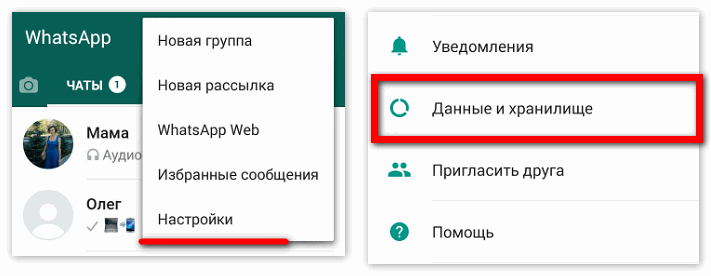
- В строке сохранения медиа активируем флажок.
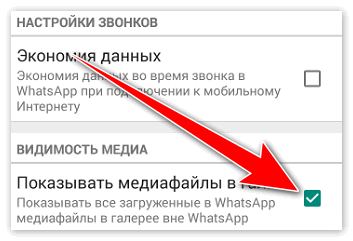
- Проверяем папку «Галерея» – подпапку WhatsApp Images.
Сохранение на iOS
Для «Айфона» схема действия сходная с предыдущей. Прежде всего, нужно активировать размещение в памяти:
- Включаем «Настройки».
- Переходим в «Хранилище».
- Активируем «Медиа Сохранять».
Важно! Мобильное устройство имеет ограниченное пространство памяти, следовательно, есть риск потерять файлы при очистке, форматировании, переносе данных на другое мобильное устройство. Совет: старайтесь систематически перебрасывать файлы в облачное хранилище
Сохраняем на ПК
Перенести изображения на компьютер можно при условии, что они сохраняются в галерее гаджета. Процесс выполняется двумя путями – через почтовое сообщение и через подсоединение смартфона к ПК.
- Открываем «Галерею» телефона и находим «изображения из Ватсап».
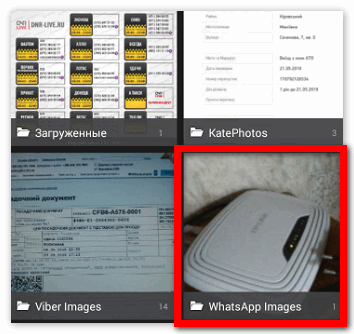
- Выделяем нужные изображения.
- Выбираем действие – «Отправить почтой».
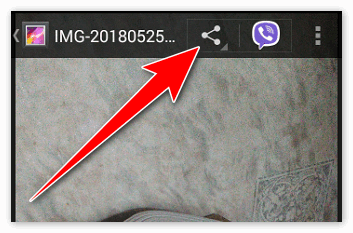
- Отправка происходит через подсоединённый почтовый аккаунт (система предложит выбрать).
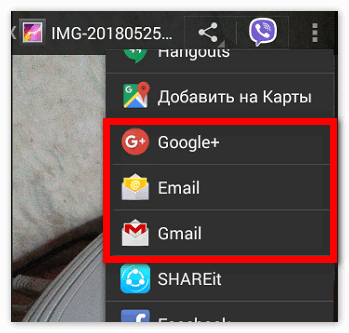
Примечание! Такой способ подойдёт, если вы отправляете небольшое количество фотографий
- Подключаем смартфон к ПК через USB (можно воспользоваться функцией Bluetooth, если активна).
- Переходим в раздел «Мой компьютер».
- Находим значок устройства (модель, номер) и открываем его.
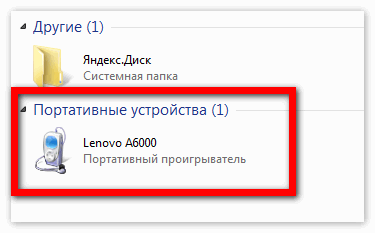
- Ищем папку с медиа – WhatsApp Images.
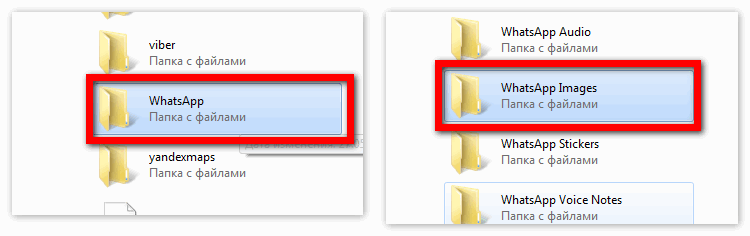
- Открываем, выбираем несколько или все и копируем на комп.
Данные сохранятся в памяти ПК и при желании их можно будет переместить в облако.
Надеемся, что воспользовавшись нашими рекомендациями, вы сумеете правильно скинуть фото на телефон и компьютер из «Вацап». Пользуйтесь опцией для своей пользы.
Если вы часто пользуетесь WhatsApp для личных или рабочих переписок, у вас наверняка накапливается множество различных медиа файлов, среди которых легко потерять действительно важные. Чтобы случайно не удалить нужную информацию при очистке памяти, вам стоит знать, как сохранить фото из WhatsApp на телефон.
Сохранение на Андроид
Если вы дадите мессенджеру разрешение на автоматическое сохранение медиа файлов на вашем андроид устройстве, они все будут загружаться в вашу галерею после того, как вы откроете их в ватсап.
Как сохранить фото с Ватсапа на телефон:
- Откройте мессенджер.
- Перейдите в настройки.
- Вкладка «Данные».
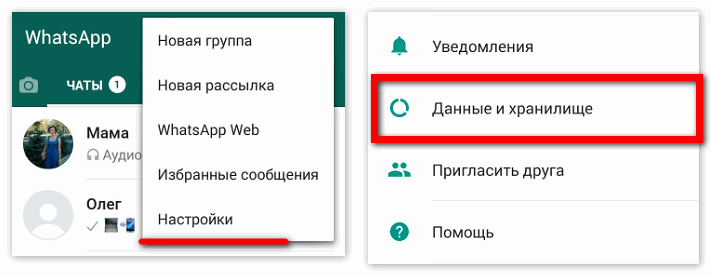
- Поставьте галочку возле надписи: «Сохранение медиа».
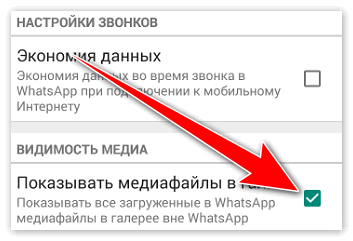
- После этого все принятые файлы будут сохраняться на вашем телефоне. Найти их можно будет в галерее или папке «WhatsApp Images»
Сохранение на iOS
На устройствах под управлением iOS принцип практически идентичный выше описанному:
- Открываем приложение.
- Заходим в настройки.
- Выбираем раздел «Хранилище».
- Ставим галочку напротив «Сохранять Медиа».
Примечание: таким образом на вашем телефоне будут сохраняться абсолютно все принятые файлы. Если в памяти вашего устройства мало свободного места, это может привести к скорому его заполнению и уменьшению скорости работы телефона. Поэтому лучше всего пользоваться облачными хранилищами, и сохранять фото из WhatsApp туда.
В популярном мессенджере WhatsApp можно обмениваться медиафайлами разных форматов. Они сохраняются в отдельную папку. Ее можно выбирать и менять. Перед тем как сохранить фото из «Ватсапа» в галерею, нужно разрешить приложению доступ к памяти телефона. Есть несколько вариантов настройки автосохранения для переноса и очистки.
Где сохраняются фото с «Ватсапа» по умолчанию
Фотки из мессенджера, если не изменены настройки, скачиваются в созданную после установки приложения дочернюю папку Images (сохранение происходит автоматически).
Хранение большого количества файлов из приложения нагружает телефон. Поэтому полезно настроить автоматическое скачивание в отдельные папки для одномоментного удаления или подключить облако, где будут находиться все чаты с файлами.
Как сохранить фото из WhatsApp
Инструкция по сохранению файлов из мессенджера будет отличаться для владельцев разных устройств. Скачивание может происходить в папку на ПК, смартфоне и в облако, например Mail.Ru, «Яндекс.Диск», Dropbox, iCloud.
В галерею на телефоне
Для перемещения фото из «Вотсапа» в галерею с картинками нужно сделать следующее:
-
Для Andro >На компьютере
Чтобы переместить фото из мессенджера на ПК, можно использовать следующие способы:
- Скачивание программы и синхронизация с мобильным устройством. Когда файлы будут перенесены, их можно скачать с «Ватсапа» стандартным способом в папку на ПК.
- Передача данных через блютус.
- Когда беспроводного соединения на ПК нет, можно воспользоваться переносом файлов через кабель USB.
Еще один вариант — перекинуть изображение: отправить его на почту с телефона, открыть письмо на ПК и скачать.
Сохранение медиафайлов в указанное место для быстрой очистки
Удобно заранее создать папку на смартфоне или ПК, куда будут сохраняться отправленные и полученные снимки и видео. Это позволит в один клик очистить ее или скопировать для переноса.
Порядок создания места в памяти телефона для быстрой очистки файлов из мессенджера:
- Создать папку.
- Придумать ей название, чтобы помнить, что там хранятся файлы из «Ватсапа».
- Зайти в меню.
- Указать местом хранения медиафайлов созданную папку.
Как сохранять фото на облачное хранилище Google Диск или iCloud
Для сохранения снимков в аккаунте Google нужно включить резервное копирование чатов.
Следует выполнить следующие действия:
- Открыть меню.
- Выбрать «Чаты».
- Нажать на «Резервная копия».
- Присоединить учетную запись Google.
- В появившемся окне указать частоту копирования, рекомендуется «Ежедневно».
Как настроить сохранение файлов на карту памяти
В мессенджере нельзя сразу сохранять файлы на флеш-накопитель. Но можно совершить некоторые манипуляции и обойти этот запрет.
«Андроид»
Настройка сохранения файлов на флешку в смартфонах на Android:
FolderMount позволяет
сохранять файлы на флешку.
- Установить FolderMount.
- Выбрать иконку со знаком «+» в меню приложения.
- Придумать имя.
- В «Sorce» добавить папку мессенджера из памяти телефона.
- В разделе «Destination» выбрать папку на карте.
- Поставить галочку возле «Exclude from», чтобы исключить дублирование.
- Тапнуть «ОК», после чего процесс будет завершен.
«Айфон»
В телефонах iPhone флешка не предусмотрена. С целью хранения и переноса файлов предусмотрен USB-флеш-накопитель. Он подключается к ПК через программу iXpand™ Sync. После медиафайлы переносятся на ПК с помощью файлового менеджера.
Как разрешить приложению WhatsApp доступ к фото
Ватсап запрашивает доступ к фото при первой попытке отправить или сохранить изображение.
Для «Айфона»
Что нужно сделать для разрешения доступа к фото на «Айфоне»:
- Перейти в опции смартфона.
- Зайти в «Конфиденциальность».
- Выбрать «Фотографии».
- Поставить галочку возле приложения.
Во время изменений мессенджер должен быть включен.
Для «Андроид»
Когда приложение запрашивает доступ, достаточно нажать ОК во всплывающем окне. Дополнительно менять настройки конфиденциальности на смартфоне не нужно.
«Ватсап» не сохраняет фото в галерею
В сложных ситуациях всегда есть возможность написать в службу поддержки и сервисный центр. Сделать это можно на официальном сайте, указанном в разделе «Контакты». Ждать ответа придется относительно долго — до 48-72 часов. При этом в разделе FAQ может содержаться решение возникшей проблемы.
Как сохранить фото из ватсапа
Мессенджер WhatsApp создан для обмена не только текстовыми сообщениями, но и медиафайлами. Вы можете в пару кликов делиться с близкими людьми фотографиями, GIF и видеороликами. Все данные хранятся в истории неограниченное количество времени. Но при очистке кэш велика вероятность того, что вы потеряете важные файлы. Чтобы этого избежать, ознакомьтесь с полезными инструкциями, как из ватсапа сохранить фото в галерею телефона.
- Автоматическое сохранение
Медиафайлы автоматически скачиваются в отдельную папку Images, при условии, что в устройстве активны стандартные настройки. Как правило, при установке мессенджера пользователи сразу получают уведомление с запросом доступа к файлам. Если не предоставить разрешений, автосохранение будет отключено. Для его активации потребуется изменить параметры настроек.
Чтобы сохранить фото в ватсапе на андроиде, необходимо зайти в приложение и выбрать в меню пункт «Данные и хранилище». Здесь имеется раздел «Автозагрузка медиа», в котором следует указать, какие типы файлов будут автоматически скачиваться через мобильную сеть или Wi-Fi.
Для iPhone схема действий схожа с предыдущей: необходимо запустить в приложении «Настройки», перейти в «Хранилище» и активировать «Медиа Сохранять».
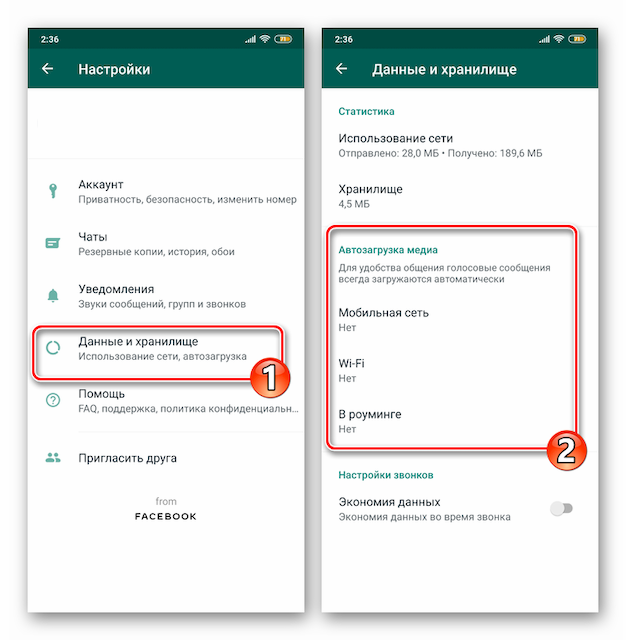
- Ручная загрузка
Режим автосохранения при активном обмене файлами может привести к быстрому заполнению памяти устройства. Избежать этого позволит ручная загрузка, в ходе которой вы будете сами решать, какие изображения и видео скачать, а какие нет. Чтобы сохранить из ватсапа фото в галерею смартфона, выполните следующие действия:
- запустите приложение и перейдите в диалог;
- нажмите на необходимое изображение или видео для его загрузки в память устройства;
- найдите файл в галерее.
Сохранение изображений осуществляется автоматически в момент их открытия в приложении. Никаких дополнительных манипуляций проводить не нужно.
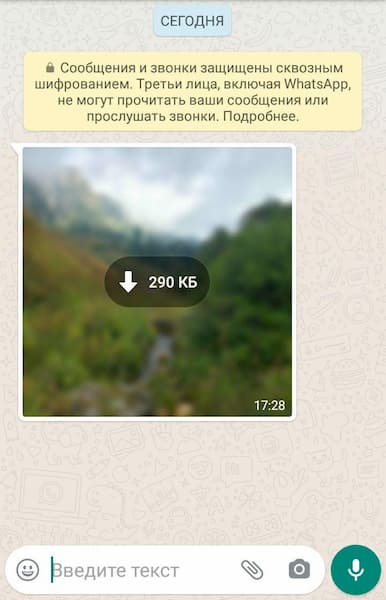
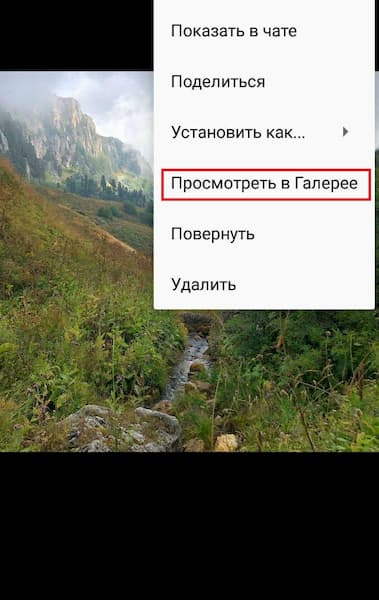
- Кнопка «Поделиться»
Если вы не хотите сохранять фотографии из ватсапа на карту памяти андроида или айфона, то можете воспользоваться альтернативным решением — переслать снимок в другой мессенджер, в облако или сразу в печать. Для этого необходимо выполнить несколько простых шагов:
- Открыть изображение в приложении;
- Нажать на три вертикальные точки и тапнуть пункт «Поделиться»;
- Выбрать в появившемся окне программу, мессенджер или устройство, куда будет отправлено фото.
Этот вариант позволит, например, сразу распечатать изображение, не сохраняя его в карту памяти смартфона. Сделать это можно с помощью фотопринтера или компактного устройства Instax, к которому необходимо подключить телефон с помощью Wi-Fi.
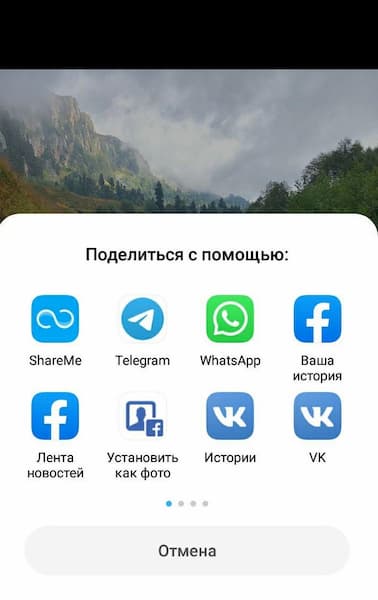
После сохранения фотографий из ватсапа в галерее андроида/айфона или в одной из социальных сетей (ВК, Instagram, Facebook, Одноклассники) снимки можно распечатать в приложении Mimigram. Работа с сервисом позволит не только получить яркие фотокарточки любого формата, но и нанести изображения на футболки, кружки, магниты и т.д. Для этого в приложении следует выбрать понравившееся креативное решение и фото. Сохраненные из WhatsApp снимки хранятся в одноименной папке либо в альбоме одной из соцсетей. Другие полезные рекомендации по работе с фотографиями и интересные идеи для создания подарков вы найдете в других наших материалах.












